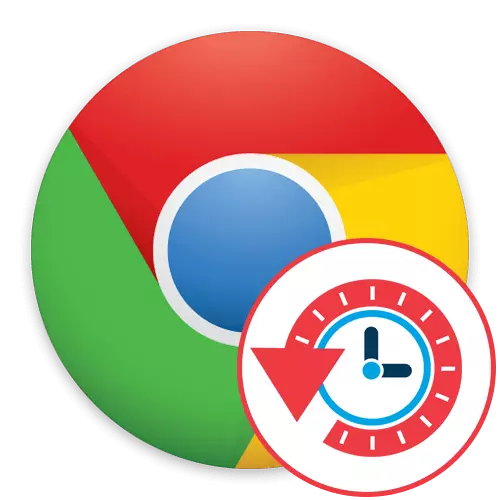
Le linn an úsáid a bhaint as an bhrabhsálaí Google Chrome, tá an stair chuardaigh agus aistriú staire ar láithreáin éagsúla a shábháil mar réamhshocrú. Déantar é seo ionas gur féidir leis an úsáideoir a fhoghlaim ag am ar bith go raibh sé an té a d'fhéach sé trí agus nuair a rith sé ag an am áirithe. Bunrang aghaidh fadhb nuair siad nach bhfuil ach a fhios a bhfuil roghchlár dul ar stair chun amharc. Ba mhaith linn a cabhrú le déileáil leis an staid seo, i bhfoirm mionsonraithe cur síos ar gach gné a bhaineann le gníomhaíochtaí sa bhrabhsálaí atá luaite féachana.
táimid ar an scéal sa bhrabhsálaí Google Chrome
Sa lá atá inniu beimid ag caint faoi dhá mhodh chun réiteach ar an sprioc, a bhfuil nuances áirithe gur gá a bheidh le comhlíonadh. Beidh tú ag foghlaim freisin faoi seo ó na treoracha thíos.Modh 1: Stair Menu
Is é an modh caighdeánach go beagnach a fhios ag gach úsáideoir ar eolas faoi stair chuardaigh agus aistriú go dtí láithreacha tríd an roghchlár bhrabhsálaí comhfhreagrach ar a dtugtar "Stair". Next, beidh muid ag insint conas a fháil isteach é tríd an roghchlár comhthéacs, áfach, a mheas gur féidir leis an oibríocht chéanna a chur chun feidhme ag an cnaipe na heochracha te Ctrl + H nó clóscríobh sa bharra seoladh Chrome: // Stair /.
- Cliceáil ar an gcnaipe i bhfoirm trí phointe ingearach a oscailt an roghchlár bhrabhsálaí is mó. Anseo hover an cúrsóir go dtí an mhír "Stair".
- Sa roghchlár comhthéacs gur dealraitheach, is féidir leat dul ar aghaidh chun féachaint ar na himeachtaí ag an am céanna nó nach bhfuil ach brabhsáil na tabs nua-dúnta ó na gléasanna atá ann faoi láthair agus eile.
- An "Stair" siopaí roinn go hiomlán gach aistrithe agus iarratais ar an inneall cuardaigh ach amháin i gcás na tabs a bhí oscailte sa "Incognito" mód. Gach suíomh anseo in ord croineolaíoch i rith an lae.
- Má tá suim agat i taifid féachana amháin ó láthair amháin, beidh ort paraiméadair bhreise na sreinge a oscailt agus cliceáil ar "taifeadtaí eile don suíomh seo".
- Láithreach beidh an scagaire seo i bhfeidhm. Tabhair faoi deara gur féidir leat scór go neamhspleách ar an cheist is gá sa téad cuardaigh a aimsiú go tapa ar an ceann ceart.
- Ar choinníoll go bhfuil feistí eile nó níos mó ceangailte le do chuntas google, téigh go dtí an "tabs ó gléasanna eile" alt. Is é an stair atá ann faoi láthair na smartphones nó ríomhairí synchronized taispeáint anseo.
- Bog síos an leathanach le hiarratais agus feicfidh tú an dátaí deighilte. Mura scriostar an scéal go huathoibríoch tar éis tréimhse áirithe ama, ní chuireann sé cosc ort a fháil amach cé na gníomhartha a rinneadh, mar shampla, dhá mhí ó shin.



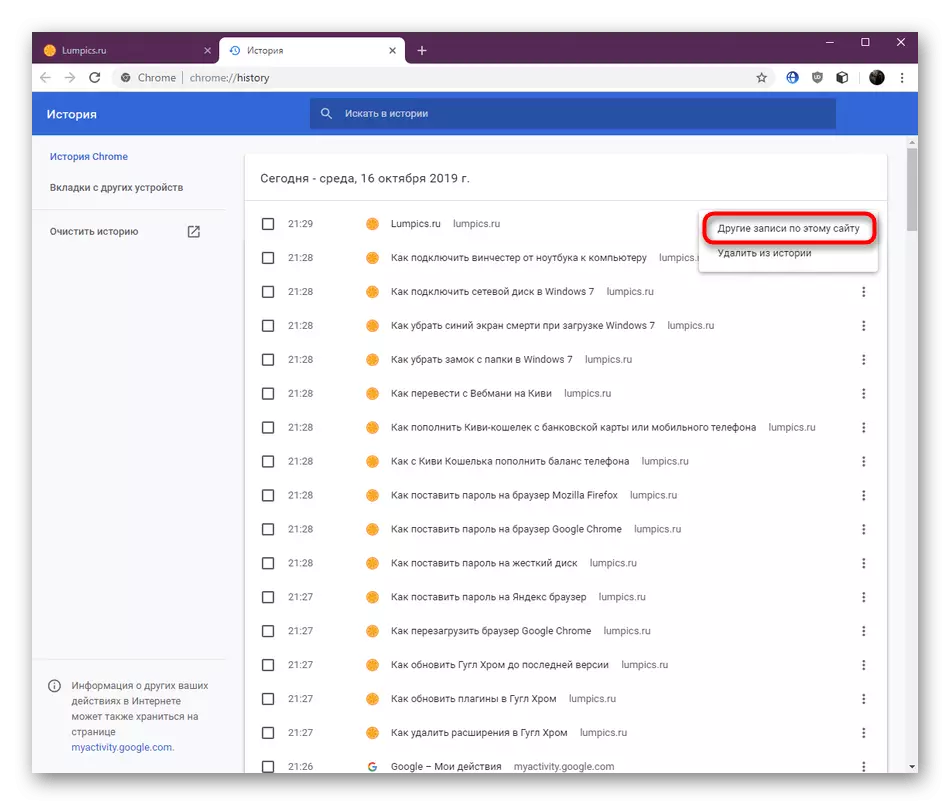

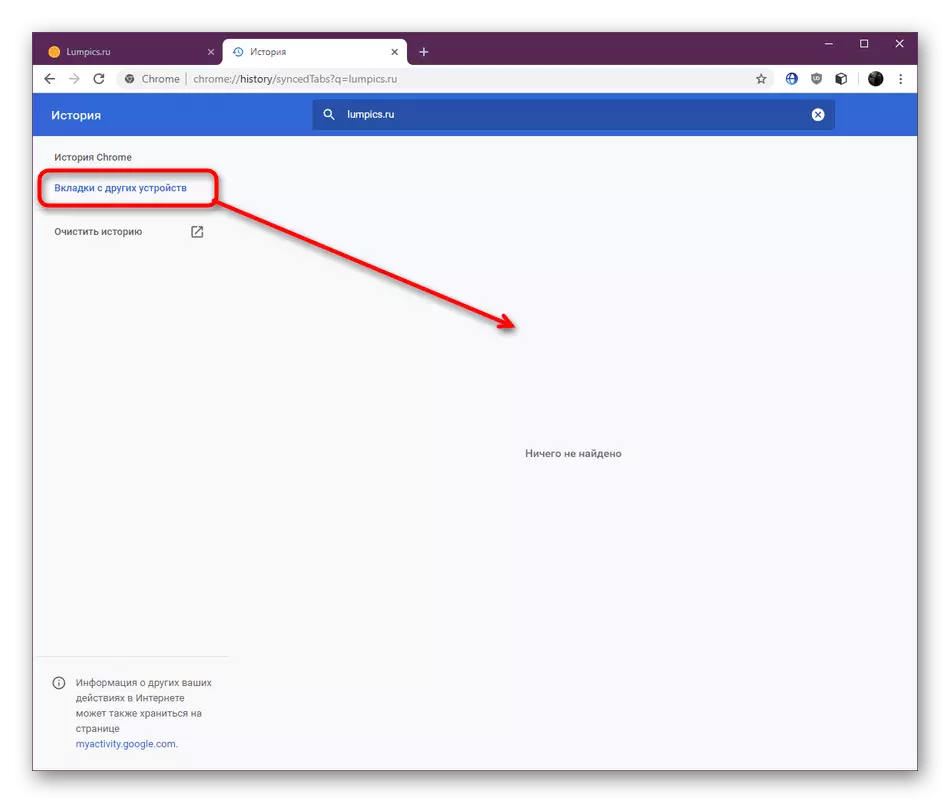
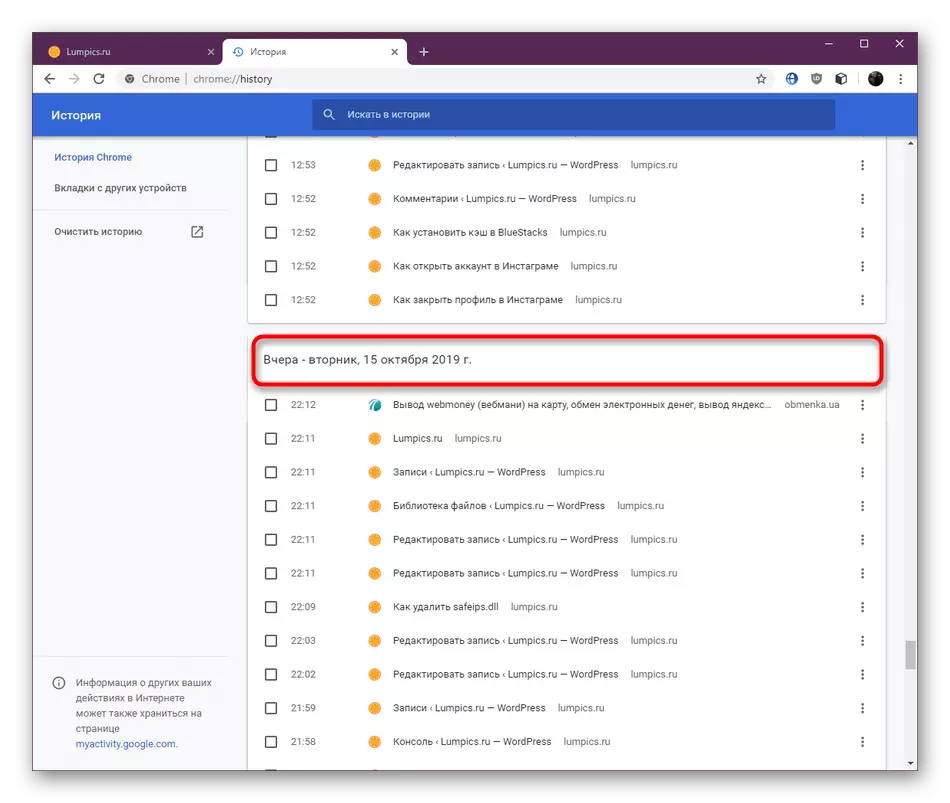
Mar a fheiceann tú, tá an ghné féachana staire i mbrabhsálaí Google Chrome i bhfeidhm an-áisiúil, mar sin beidh fiú an t-úsáideoir is novice a dhéanamh amach go héasca amach conas a aimsiú go tapa amháin nó níos mó taifid is gá.
Modh 2: Feidhm Rianú Cuntas Google
Níl an rogha seo oiriúnach ach amháin do na húsáideoirí sin atá díreach tar éis an brabhsálaí a shuiteáil a cheangal google agus úsáideann sé an fheidhm sioncrónaithe uathoibríoch. Is é fírinne an scéil ná trí mhainneachtain, sna suíomhanna sonraí agus sna pearsanú, go bhfuil an rogha rianaithe cumasaithe - ligfidh sé seo duit an stair cuardaigh, aistriú go leathanaigh agus rudaí beaga eile a fheiceáil i bhfoirm níos áisiúla ná mar a cuireadh i bhfeidhm go díreach ar an ngréasán Clár Brabhsálaí.
- Cliceáil an deilbhín do chuntais, atá suite sa chúinne uachtarach ar dheis de Chrome. Sa roghchlár comhthéacs atá le feiceáil, tá suim agat i "dul go Socruithe Cuntas Google".
- Bain úsáid as an phána clé chun bogadh go "sonraí agus pearsanú".
- Sa tíl "gníomh rian" feicfidh tú go bhfuil stair an iarratais agus an cuardach gréasáin, suíomhanna agus YouTube sna cinn. Chun é seo a bhainistiú agus imeachtaí a bhainistiú, cliceáil ar "leagan rianaithe rianaithe" aibhsithe sa ghorm.
- Bí cinnte go bhfuil an stair cuardaigh gréasáin cumasaithe. Is féidir leat an sleamhnán a bhogadh chun é a mhúchadh. Ansin téigh go dtí "bainistíocht staire".
- Taispeántar faisnéis in dhá mhodh. Gcéad dul síos, a ligean ar breathnú ar an dearcadh níos áisiúla ar "bloic seó".
- Gníomhartha ar shuíomhanna sonracha, má tá níos mó ná ceann amháin, aibhsithe in aonad ar leith. Feiceann tú sa screenshot faoi bhun an tíl leis an inscríbhinn "lumpic.ru", an bloc ina n-áirítear 75 gníomh.
- Nuair a bheidh an bloc á oscailt, taispeánfar liosta de na cuairteanna go léir. Cliceáil ar na pointí cothrománacha Picteagram os comhair ceann de na hiarrataí chun paraiméadair bhreise a oscailt.
- Is féidir leat an taifead a scriosadh nó dul ar aghaidh chun faisnéis mhionsonraithe a fháil.
- Taispeánann an fhuinneog "sonraí" an brabhsálaí agus an córas oibriúcháin a ndearnadh an t-am agus an dáta, chomh maith leis an am agus an dáta.
- Inis go hachomair faoin modh "Seó Gníomhartha". Ní bheidh aon dáileadh ag tíleanna, agus iarratais agus aistrithe ar taispeáint i thart ar an bhfoirm chéanna mar a bhí sé sa roghchlár "Stair", a pléadh sa chéad mhodh. Úsáid an t-eolas cuardaigh agus taifead mionsonraithe chun an fhaisnéis riachtanach go léir a fháil.
- Má bhogann tú go dtí na "gníomhartha eile in Google", feicfidh tú stair na suíomhanna agus an óstáil físe YouTube ar fáil má chuirtear na gnéithe sábhála ar aghaidh, agus déantar na cuntais a shioncronú i ngach áit.
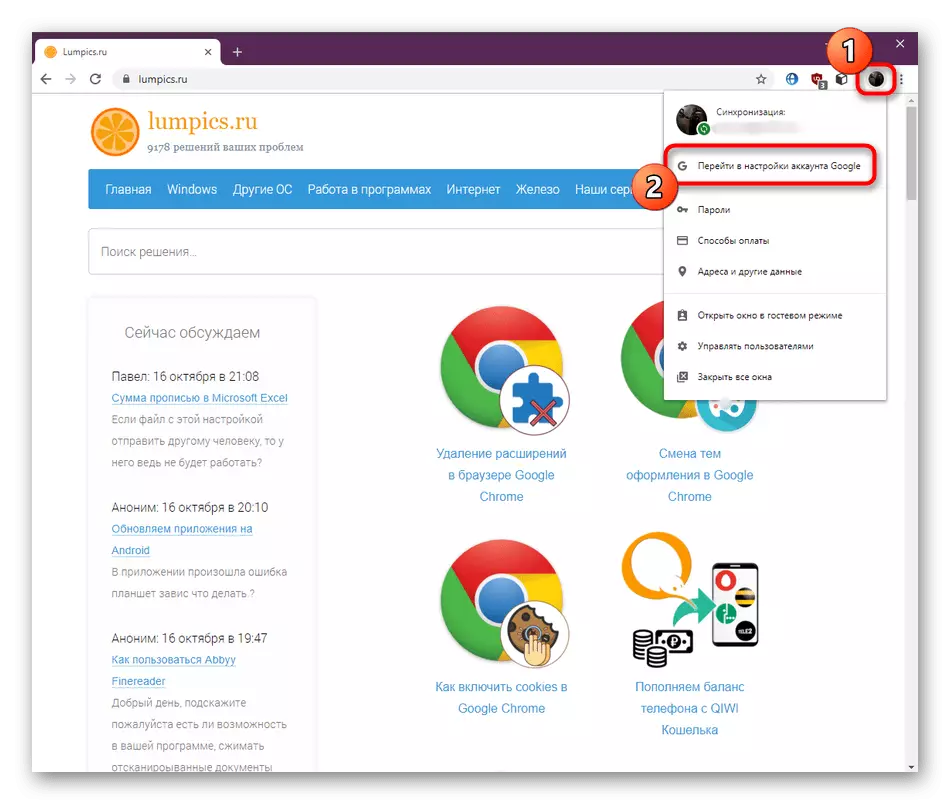

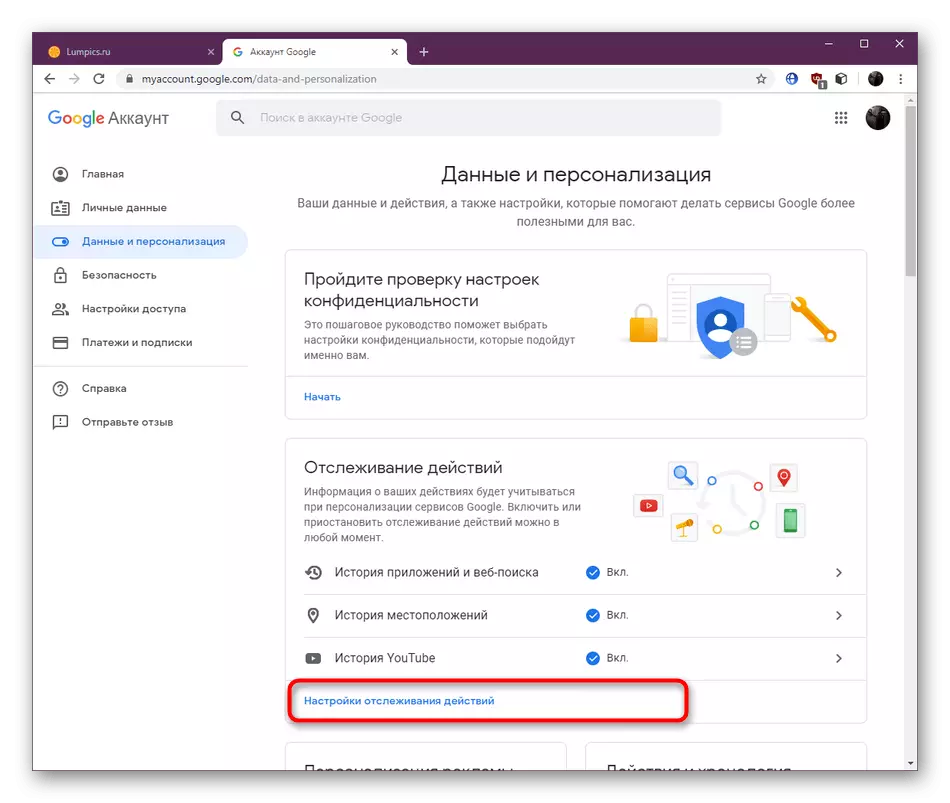
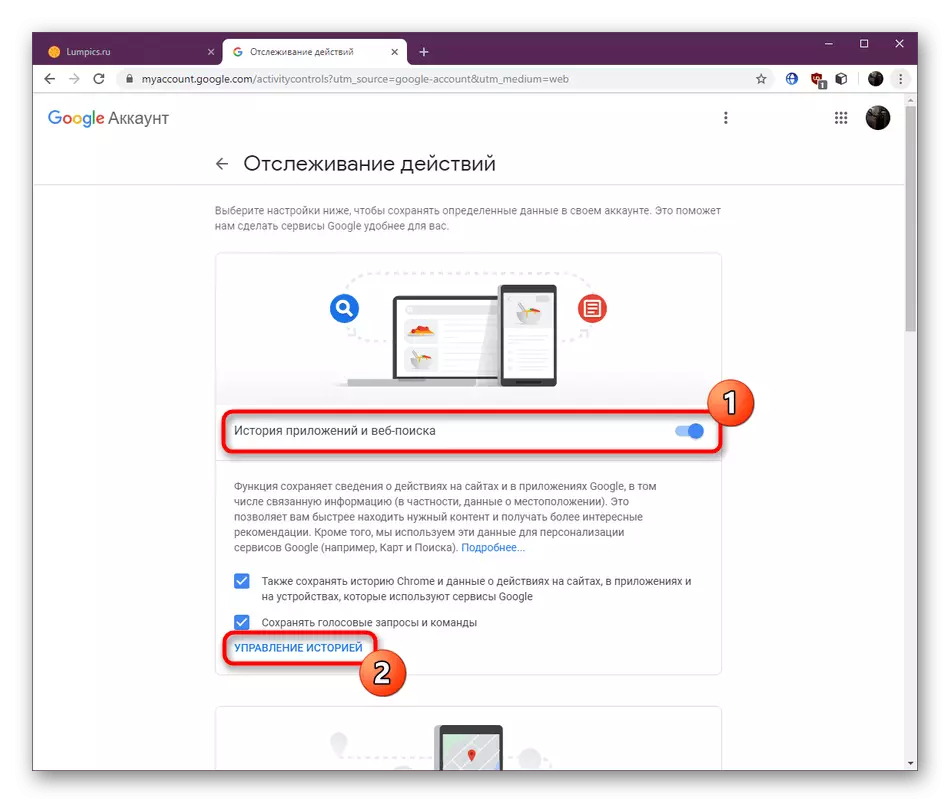
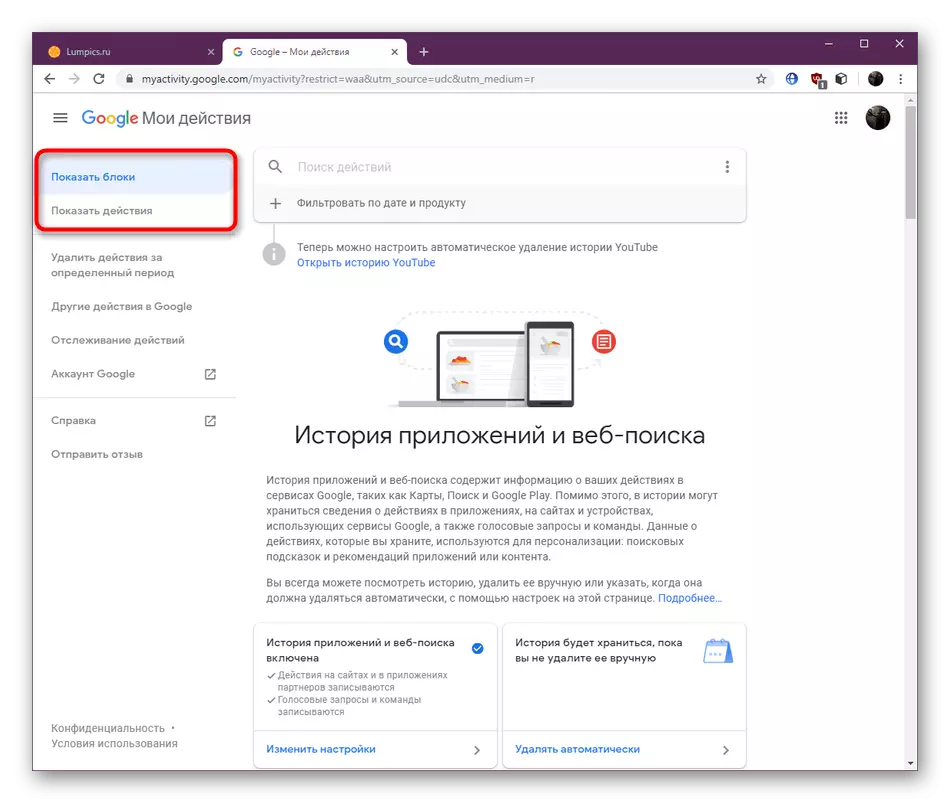


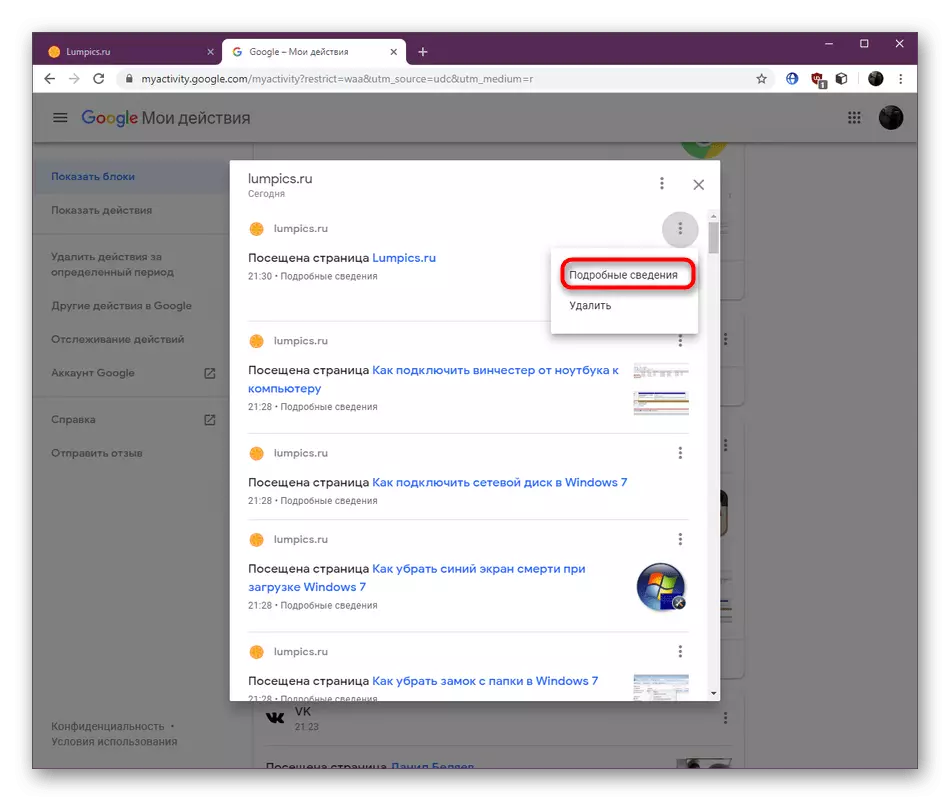

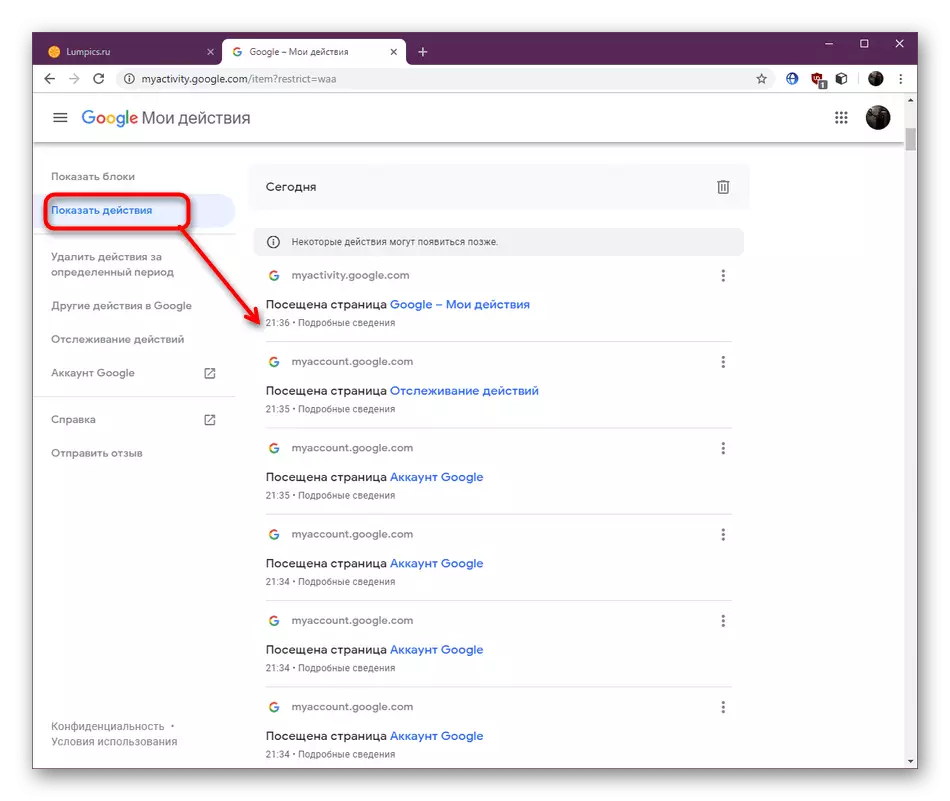
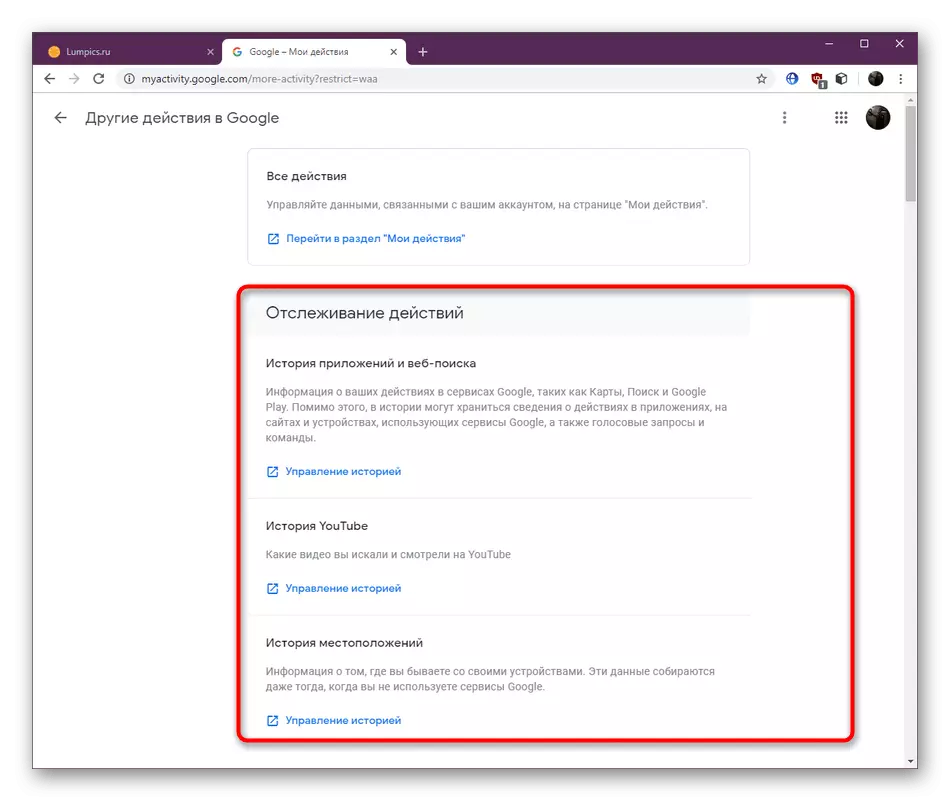
Má tá suim agat sa nós imeachta chun do chuntas a chumrú in Google agus tá fonn ort roinnt paraiméadair a athrú, déan tagairt d'earra eile ar ár láithreán gréasáin. Tá, chuir an t-údar síos go mion ar an nós imeachta thus, mar gheall ar na nuances go léir. Téigh go dtí an t-alt seo is féidir leat cliceáil ar an nasc thíos.
Léigh níos mó: Conas cuntas Google a chumrú
Gníomhartha Breise le Stair
Ag deireadh an ábhair seo, ba mhaith linn labhairt faoi ghníomhartha breise le scéalta i mbrabhsálaí Google Chrome. Is féidir leat é a ghlanadh ag am ar bith, an liosta ionad a shábháiltear a athchóiriú nó a fheiceáil. Léigh faoi seo go léir sa bhfoirm imscartha in ábhair eile ar ár láithreán gréasáin.
Leigh Nios mo:
Conas an scéal a athchóiriú i mbrabhsálaí Google Chrome
Conas an scéal a ghlanadh sa bhrabhsálaí Google Chrome
Féach ar an Stair Suímh ar Google Maps
Conas cluaisíní a athbhunú in Google Chrome
Sa lá atá inniu d'fhoghlaim tú go léir faoi breathnú ar stair sa bhrabhsálaí gréasáin ó Google. Mar a fheiceann tú, tá dhá mhodh ar fáil chun an sprioc seo a chur i bhfeidhm. Soláthraíonn gach ceann acu sonraí áirithe, mar sin roghnaíonn an t-úsáideoir an modh is fearr dó féin.
